Для того, чтобы создать учетную запись сотрудника:
- Перейдите в раздел Настройки > Пользователи
- Нажмите на надпись Новый сотрудник

- Заполните данные пользователя:
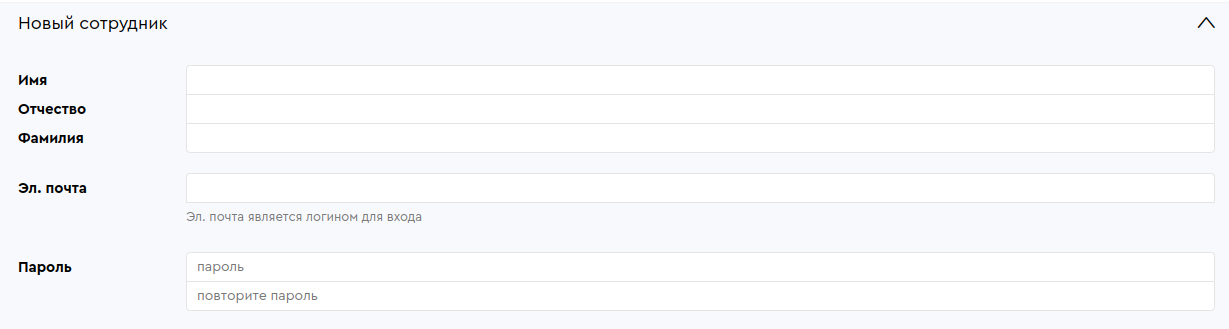
Электронная почта и пароль, которую вы укажете, будет использоваться данным пользователем для входа в Bnovo PMS. - Выберите язык, на котором будет отображаться интерфейс программы для пользователя при первом входе.
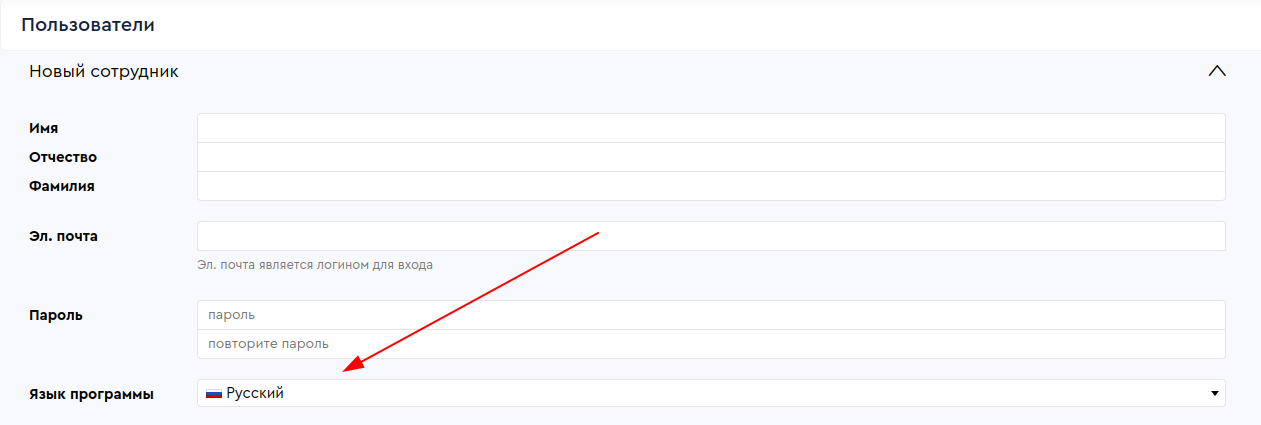
Впоследствии пользователь сможет самостоятельно изменить язык отображения программы при необходимости. - Выберите роль сотрудника в программе:
Администратор аккаунта – пользователь будет иметь полный доступ к программе, как и владелец.
Пользователь – Вы сами решаете к каким разделам давать доступ пользователю.
Доступ инвестора – у пользователя будет доступ только к отчетам: Загрузка по номерам, Доход по номерам, отчет Менеджера, Загрузка/ADR/RevPAR, а также просмотр шахматки только для выбранных номеров.
Горничная – пользователь будет иметь доступ к выбранным номерам на шахматке, менять статусы уборки номеров и видеть отчет “Уборка по номерам”.
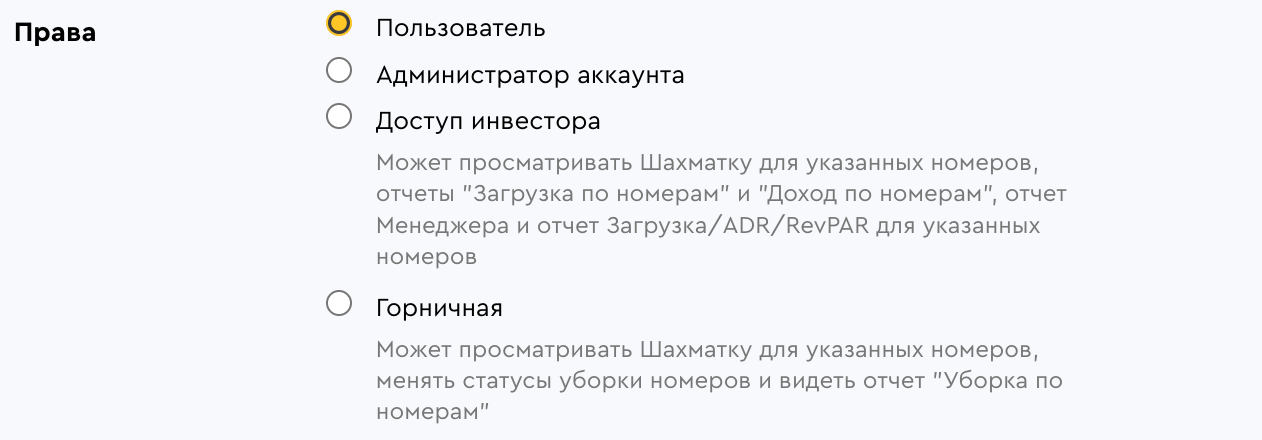
Пользователь
Для пользователя необходимо галочками указать, к каким разделам и функциям у сотрудника появится доступ.
Доступ инвестора
Если Вы выбираете Доступ инвестора, то необходимо выбрать, какие именно номера будут доступны в отчетах.
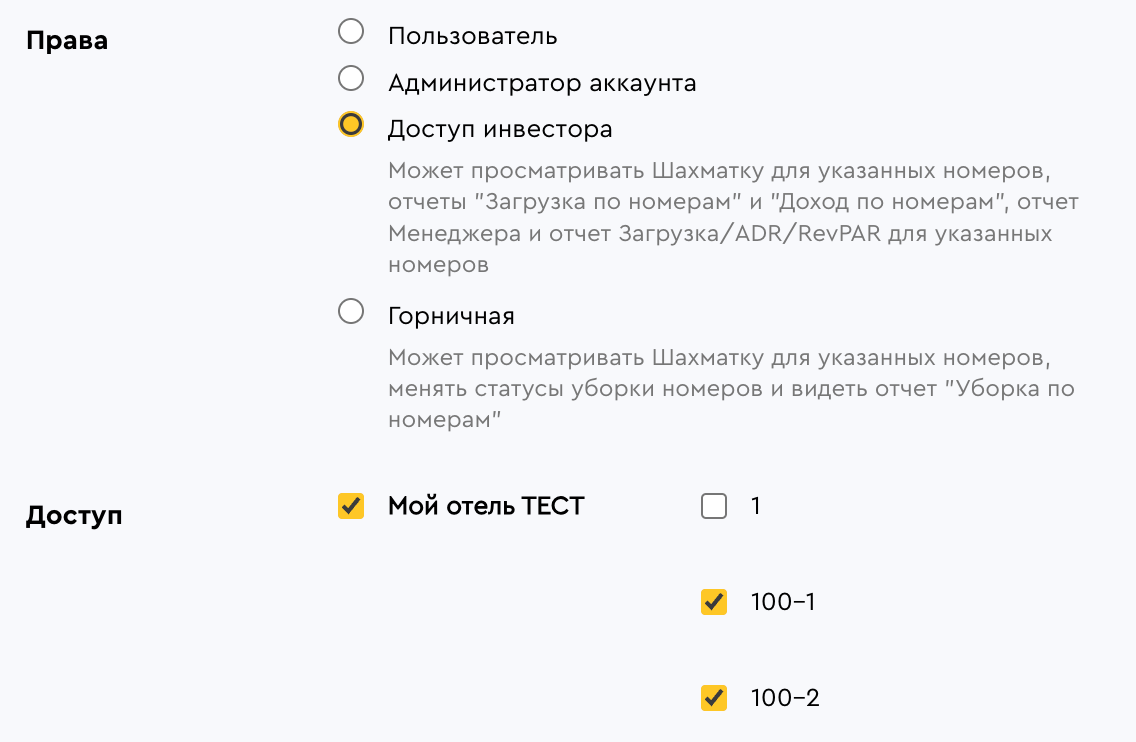
При выборе Доступа инвестора у пользователя будет доступ только к отчетам: Загрузка по номерам, Доход по номерам, отчет Менеджера, Загрузка/ADR/RevPAR, а также просмотр шахматки только для выбранных номеров.
Доступ Горничная
Если вы выбираете доступ Горничной, то необходимо так же выбрать номера, доступные для просмотра на шахматке. У горничной появится возможность редактирования статусов уборки, а также к отчету Номера для уборки.
Данные гостей не будут отражены в доступе для горничной.
Если у вас мультиаккаунт — отметьте галочками те объекты, доступ к которым хотите открыть: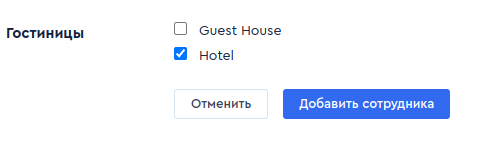
Администратор
В каждом аккаунте есть Администратор (Владелец аккаунта), у которого есть доступ ко всем разделам Bnovo PMS.
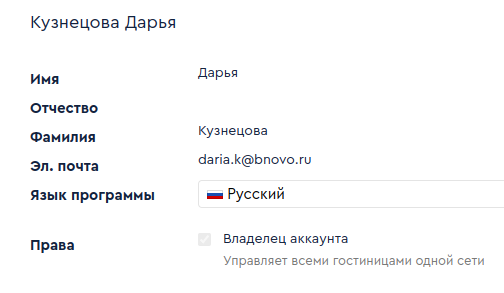
Для Владельцев и Администраторов добавлена кнопка “Завершить активные сеансы на всех устройствах”, которая производит разлогин пользователя (сотрудников) на всех устройствах, где ранее был выполнен вход. Эта функция полезна в случае, если у вас возникло подозрение на взлом аккаунта или его передачу данных третьим лицам.

Для сброса сеанса своего аккаунта перейдите через Фото в правом верхнем углу > Нажмите на имя > В настройках профиля нажмите на “Завершить активные сеансы на всех устройствах”.
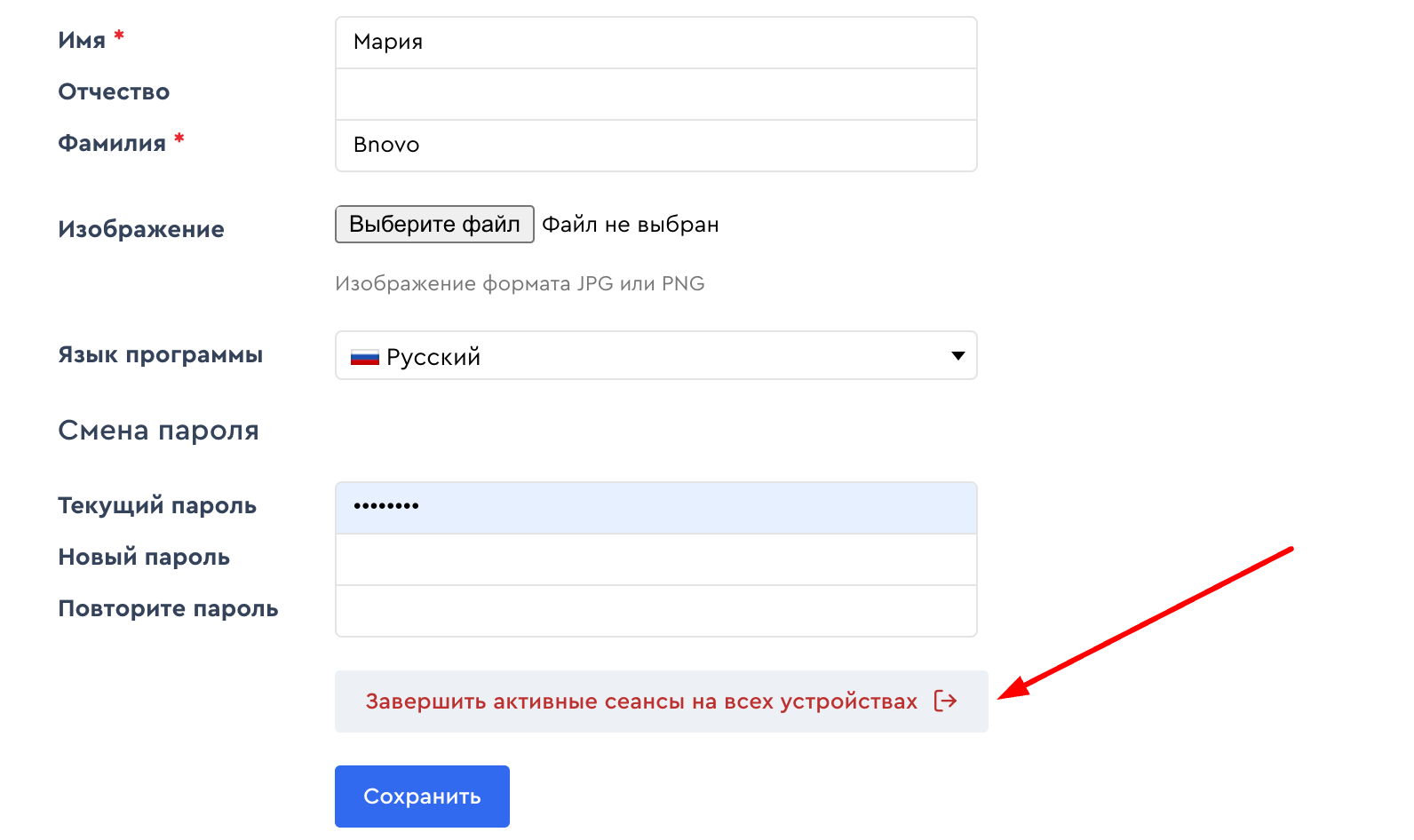
В этом же разделе вы можете сменить эл.почту для входа, ФИО пользователя, фото, язык и пароль.


